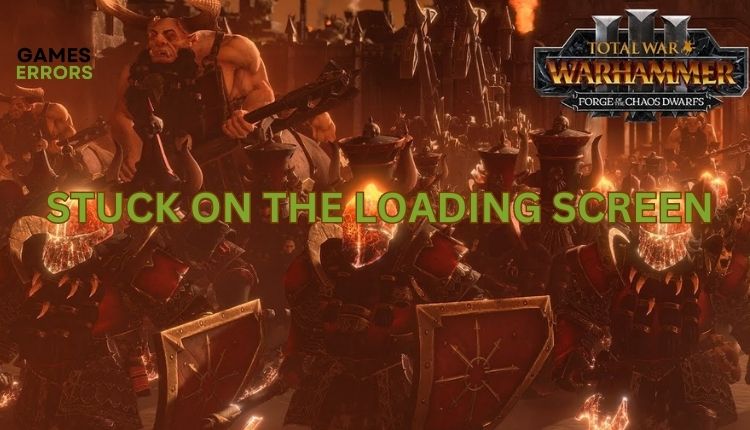.
xINSTALE CLICANDO NO ARQUIVO PARA DOWNLOAD
TW Warhammer 3 Forge of Chaos Dwarfs é outro excelente projeto da Creative Assembly com a nova raça brutal de Chaos Dwarfs para criar uma campanha de jogo atraente. Warhammer 3 Chaos Dwarfs traz todos os toques malucos de fantasia sombria que você esperaria de Warhammer, com algumas novas mecânicas excelentes para garantir que os veteranos ainda tenham muito o que explorar. Infelizmente, o que pode arruinar sua experiência de jogo é quando Warhammer 3 Chaos Dwarfs trava na tela de carregamento. Aqui decidimos fazer um guia para ajudá-lo a corrigir rapidamente esse problema e continuar desfrutando deste ótimo jogo.
Por que meu TW Warhammer 3 Chaos Dwarfs está travado na tela de carregamento?
As possíveis razões pelas quais o Forge of the Chaos Dwarfs está travado na tela de carregamento são as seguintes:
- incompatibilidade do seu PC com as especificações recomendadas
- driver de GPU desatualizado
- arquivos de jogo corrompidos
- o jogo está rodando em uma GPU integrada
- problema de aplicativos de sobreposição
- configurações erradas no jogo
- firewall ou antivírus está bloqueando o jogo
Como corrijo quando TW Warhammer 3 Chaos Dwarfs está travado na tela de carregamento?
Aconselhamos sempre que experimente alguns passos mais simples que o podem ajudar de imediato, tais como:
- Verifique se o seu PC atende aos requisitos de sistema recomendados para o jogo.
- Atualize o Windows para a versão mais recente.
- Execute o jogo como administrador.
- Feche todas as tarefas desnecessárias em segundo plano. (Aperte o Ctrl + Shift + Esc chaves para abrir Gerenciador de tarefas)
Se o jogo ainda apresentar problemas, faça o seguinte:
- Atualizar driver da GPU
- Verifique e repare os arquivos do jogo
- Desative temporariamente o firewall e o antivírus do Windows
- Desativar aplicativos de sobreposição
1. Atualize o driver da GPU
O principal problema com o TW Warhammer 3 ao iniciar, travar na tela de carregamento e travar geralmente é causado por drivers gráficos desatualizados ou corrompidos. Primeiro, atualize o driver da placa gráfica para a versão mais recente.
⭐ Atualize o driver da GPU por meio do Gerenciador de Dispositivos
1. Pressione o botão Windows+R teclas para abrir o Correr diálogo.
2. Digite; devmgmt.msc e bater Digitar.
3. Clique duas vezes no Adaptadores de vídeo para expandir, clique com o botão direito em GPUe selecione Atualize o driver.

4. Aguarde enquanto o assistente procura, baixa e instala a versão mais recente do driver da GPU.
⭐ Atualize o driver da GPU pelo navegador da web
Com base no modelo da sua GPU, procure o driver mais recente no site oficial da AMD, NVIDIA ou Intel.
⭐ Atualize o driver da GPU com DriverFix
Recomendamos a maneira mais fácil e rápida de atualizar todos os drivers do sistema em seu PC com DriverFix. Essa ferramenta garantirá que você sempre tenha drivers atualizados para não perder tempo e evitar o incômodo de atualizações manuais.
⇒ Obtenha o DriverFix
2. Verifique e repare os arquivos do jogo
Se um ou mais arquivos do jogo estiverem ausentes ou corrompidos, você pode ter o problema de TW Warhammer 3 travar na tela de carregamento. Faça o seguinte:
1. Execute o Cliente Steam e vá para o seu Biblioteca.
2. Clique com o botão direito do mouse no Guerra Total: WARHAMMER III e selecione Propriedades.
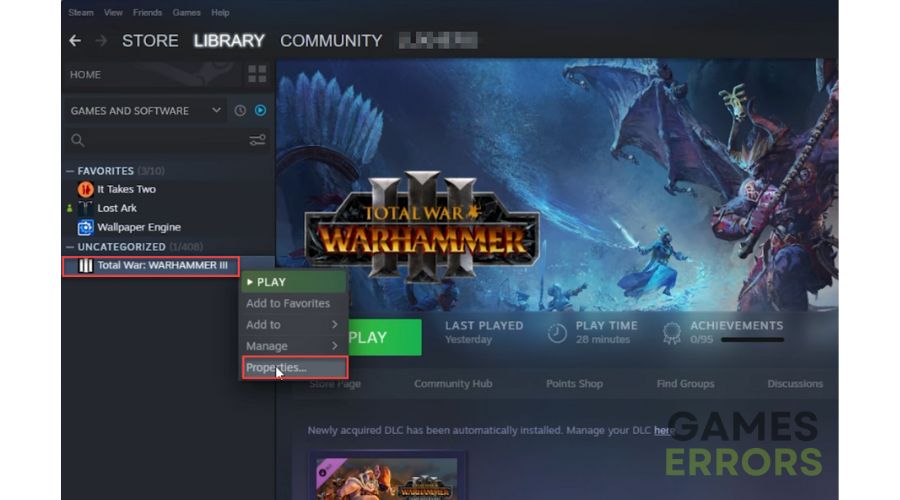
3. Selecione Ficheiros locais no menu e clique em Verifique a integridade dos arquivos do jogo.
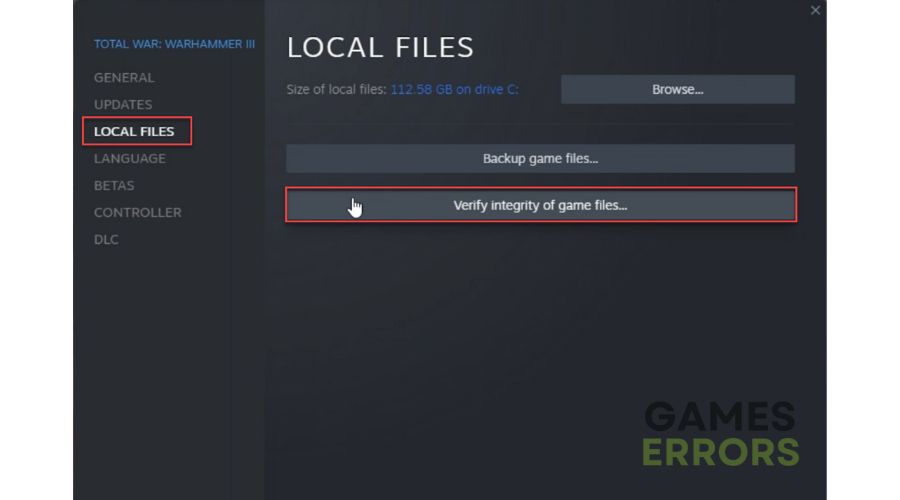
4. Aguarde a conclusão do processo de verificação do arquivo e inicie o jogo para verificar se o problema foi resolvido.
3. Desative temporariamente o firewall e o antivírus do Windows
Recomendamos desabilitar temporariamente Proteção contra vírus e ameaças do Windows ou antivírus de terceiros, dependendo do que você está usando. Não se esqueça de reativar o firewall e o antivírus do Windows quando terminar de jogar.
4. Desative aplicativos de sobreposição
Embora útil para streaming, gravação e capturas de tela de jogos, às vezes os aplicativos de sobreposição podem causar problemas. Recomendamos desligá-los e ver se eles afetam o problema de “travar na tela de carregamento”.
👉 Desative a sobreposição do Steam
1. Abra o Vapor cliente e escolha o Configurações opção.
2. Selecione o No jogo opção à esquerda e desmarque a opção Ative o Steam Overlay durante o jogo.

👉 Desativar a barra de jogos do Xbox
1. Pressione o botão Windows + eu chaves para abrir o Configurações cardápio.
2. Clique no Jogos opção.
3. Certifique-se de que o Barra de jogos do Xbox alternar está definido para DESLIGADO.

👉 Desative a sobreposição NVIDIA
1. Clique com o botão direito do mouse no Ícone da bandeja do sistema NVIDIA e selecione Experiência NVIDIA GeForce.
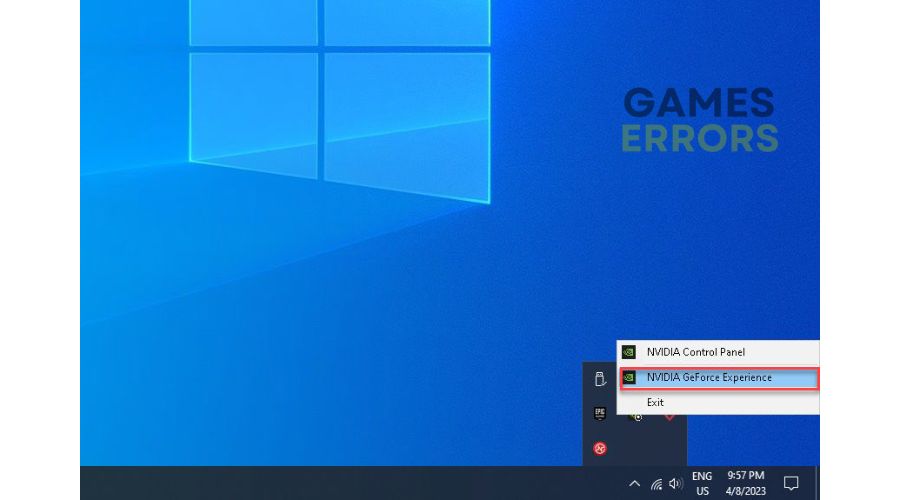
2. Faça login no seu conta NVIDIA e clique no Ícone de engrenagem (configurações).
3. Desative a alternância SOBREPOSIÇÃO NO JOGO no Guia geral.
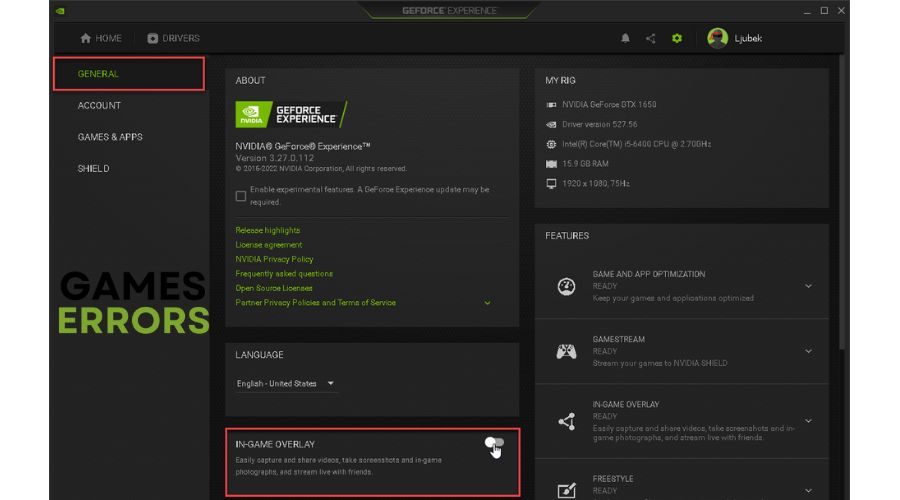
👉 Desative a sobreposição de AMD
1. Clique no ícone da bandeja do sistema AMD para abrir o Software de driver Radeon.
2. Localize o Opção geral no menu e alterne desligado Sobreposição no jogo.
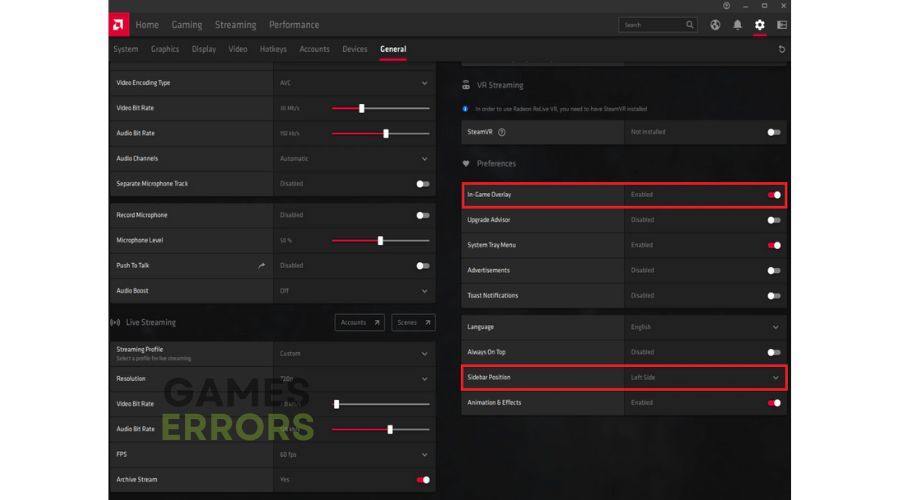
Além dos aplicativos de sobreposição listados, desative a sobreposição (ou feche o aplicativo) dos seguintes aplicativos, caso os tenha instalado: Discord, MSI Afterburner, RivaTuner, Twitch, Razer Synapse, Citrix, etc.
Etapas extras:
Se, após todas as etapas, Warhammer 3 Chaos Dwarfs ainda estiver travado na tela de carregamento, considere estas opções:
- Pare de fazer overclock de sua GPU/CPU.
- Atualize DirectX, .NET Framework e Microsoft Visual C++ Runtime.
- Certifique-se de estar usando uma placa gráfica discreta (desabilite a GPU integrada).
- Configurações gráficas e resolução mais baixas no jogo.
- Executar inicialização limpa (Ctrl+Shift+Esc e Desativar todos os aplicativos desnecessários de Comece).
Conclusão
Sinceramente, tentamos fornecer as melhores soluções se o seu TW Warhammer 3 Chaos Dwarfs estiver preso na tela de carregamento. No entanto, comente abaixo se tiver dúvidas, sugestões ou uma solução diferente para o problema.
.